아이패드 앱 화면 또는 게임 화면을 더 큰 스크린(예시: 티비)에서 보려면 화면 미러링이 필요합니다. 애플의 AirPlay 기능 또는 타사 화면 미러링 프로그램으로 아이패드 화면을 더 큰 스크린으로 쉽게 미러링할 수 있습니다. 각각의 특징이 있는데 다음과 같이 자세히 설명드리겠습니다.
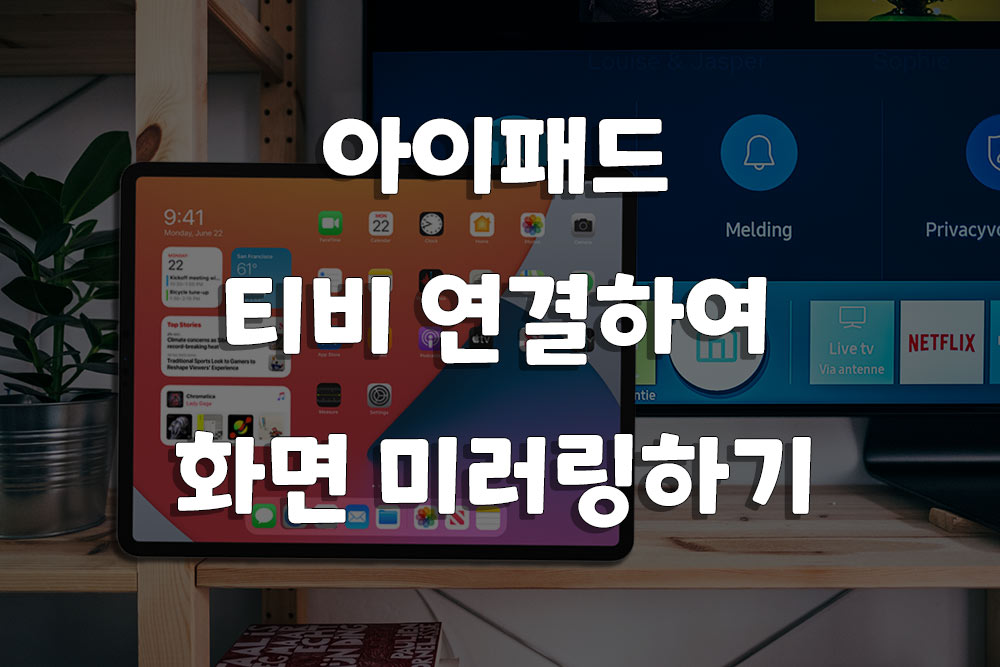
1 부: 아이패드 티비 연결하여 화면 미러링하는 방법
1. 유선으로 아이패드 화면 TV에서 미러링하기
유선 연결 방법은 HDMI 케이블을 이용하여 아이패드와 TV, 컴퓨터를 연결하는 방법입니다. HDMI 케이블을 이용하지 않고 VGA 케이블을 이용할 수도 있습니다. 이 방법은 케이블만 있으면 쉽게 설정할 수 있지만, 이동성이 떨어지며, 케이블을 연결하고 해제하는 것이 번거로울 수 있습니다. 사용법이 아주 간단합니다. 다음과 같은 몇 단계를 참고하면 됩니다.
단계 1.먼저 TV의 HDMI 포트와 아이패드에 있는 Lightning 포트에 연결할 수 있는 HDMI 케이블을 준비합니다.

단계 2.HDMI 케이블을 TV와 아이패드에 연결합니다. 일반적으로 HDMI 케이블이 제대로 연결되면 TV에서 입력 소스를 자동으로 인식합니다.

단계 3.아이패드 화면 미러링이 완료됩니다. 화면의 크기나 해상도를 조절하려면 티비의 설정 메뉴에서 하세요.
2. AirPlay 이용하여 아이패드 티비와 연동하기
AirPlay는 애플의 멀티미디어 기술로, 애플 기기(아이폰, 아이패드, 맥 등)와 호환되는 상위 디바이스(스피커, TV, AV 수신기 등)에 멀티미디어를 전송하는 기술입니다. AirPlay는 손쉽게 멀티미디어 콘텐츠를 공유하고 전송할 수 있으며, 더 큰 화면과 더 좋은 스피커 등을 이용하여 멀티미디어를 즐길 수 있도록 합니다.
AirPlay를 이용한 무선 연결 방법은 아이패드와 TV, 컴퓨터가 같은 Wi-Fi 네트워크에 연결되어 있어야 합니다. 또한, TV나 컴퓨터에서 AirPlay를 지원해야 합니다. 이 방법은 케이블 없이 편리하게 사용할 수 있지만, Wi-Fi가 불안정하거나 연결이 불가능한 상황에서는 사용할 수 없는 점을 주의하셔야 합니다.
단계 1.아이패드와 티비 모두 Wi-Fi에 연결되어 있어야 합니다.
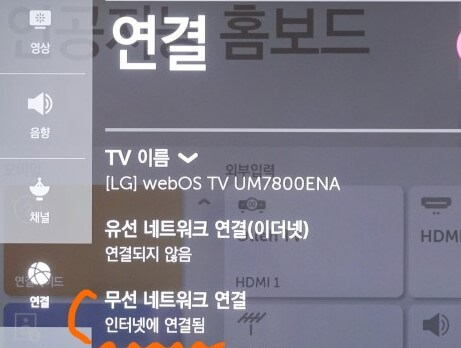
단계 2.아이패드에서 AirPlay을 활성화합니다. 홈 버튼을 두 번 누르거나, 상단 우측에 위치한 제어 센터에서 AirPlay 아이콘을 누르고 연결 가능한 장치 목록이 나타납니다. 티비 이름을 찾아서 선택합니다.
단계 3.연결이 완료되면 아이패드에 나타나는 화면이 티비로 전송됩니다. 티비에서도 AirPlay 아이콘이 나타나므로, 이를 이용하여 연결을 해제할 수 있습니다.
참고
AirPlay를 지원하는 티비 모델에 따라 설정 방법이 다를 수 있습니다. 개별적인 설정 방법은 사용자 매뉴얼을 참고하거나, 제조사 홈페이지에서 확인할 수 있습니다.2 부: 아이패드 화면 컴퓨터(윈도우, 맥북)로 미러링하여 조작하려면?

위 방법으로 큰 화면에서 영상을 볼 수 있는데 모바일 앱을 조작하려면 불가능합니다. 이럴 때 타사 화면 미러링 프로그램이 필요합니다.
아이마이폰 미러투(iMyFone MirrorTo)는 iOS 기반 디바이스를 더 큰 화면으로 미러링하는 소프트웨어입니다. 이를 통해 사용자는 아이폰 또는 아이패드의 화면을 컴퓨터, 프로젝터, 스마트 TV 등 다양한 기기에 쉽게 전송할 수 있습니다. 또한, 매끄러운 화면 전송과 함께 무선 수신 기능, 녹화 기능, 스크린샷 등 다양한 부가기능을 제공합니다.
주요 특징:
- 마우스 제어, 키보드 매핑 지원
- 안드로이드폰, 아이폰, 아이패드 화면 컴퓨터로 미러링 지원
- 컴퓨터에서 모바일 게임 쉽게 실행
- 게임하면서 화면을 유튜브 등 비디오 플랫폼으로 스트리밍 가능
사용 단계:
단계 1.MirrorTo를 시작하고 "iOS - WiFi"를 선택합니다.
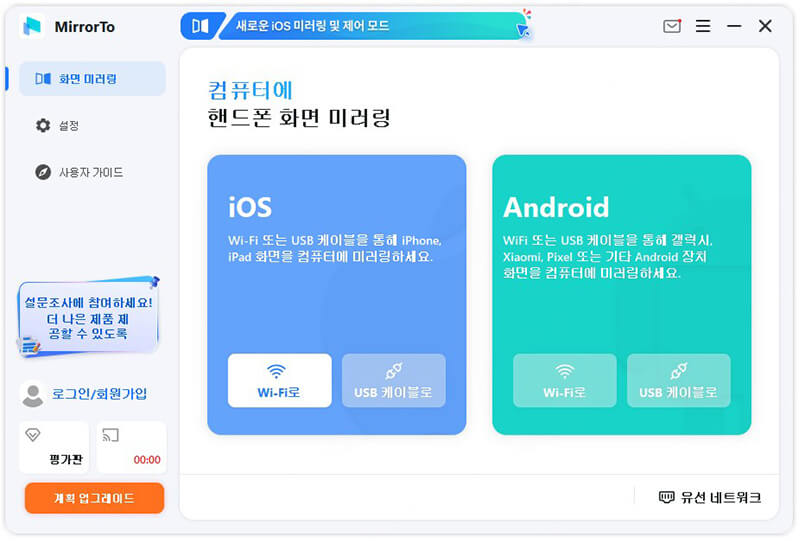
단계 2.iOS 기기와 컴퓨터를 같은 와이파이 네트워크에 연결합니다.
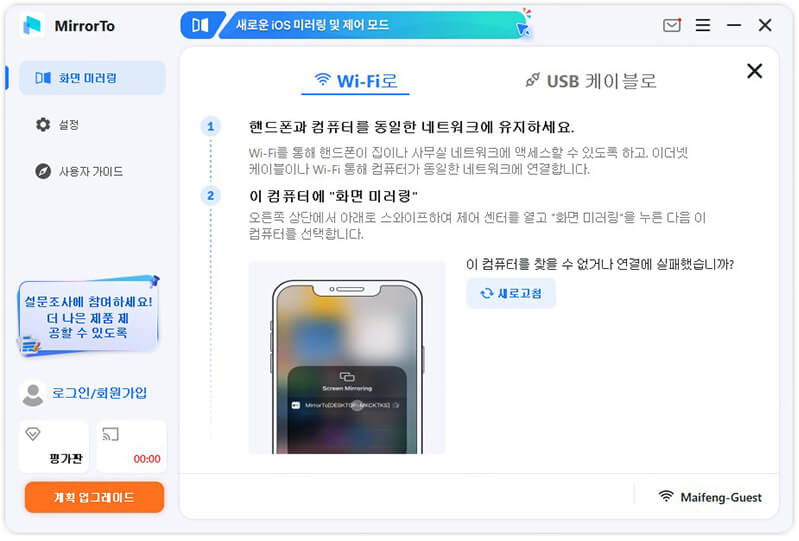
단계 3.iOS 기기에서 제어 센터 > 화면 미러링을 탭한 후 MirrorTo[xxxxxx]를 선택하고 스크린 미러링을 시작합니다.
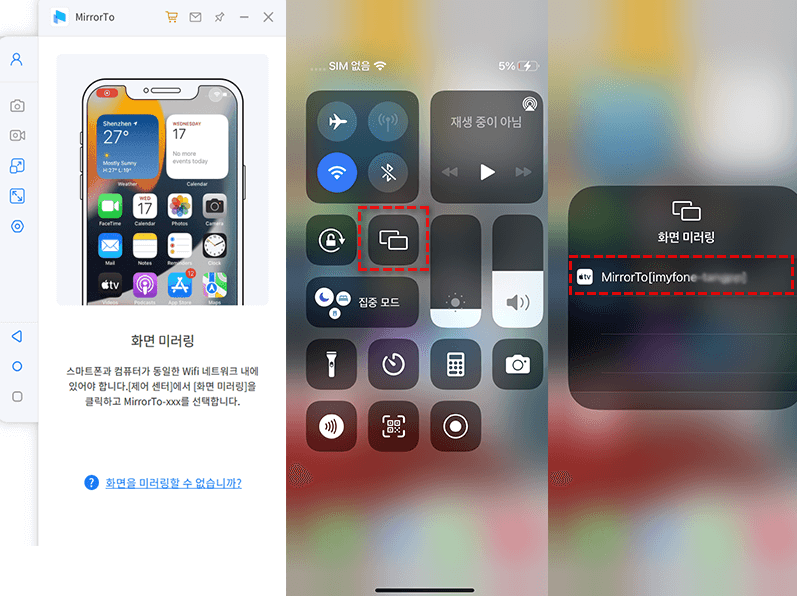
마우스 제어 기능을 사용하기 위해 Bluetooth를 컴퓨터에 페어링합니다. 맥북에서 아이폰을 마음대로 제어할 수 있습니다.
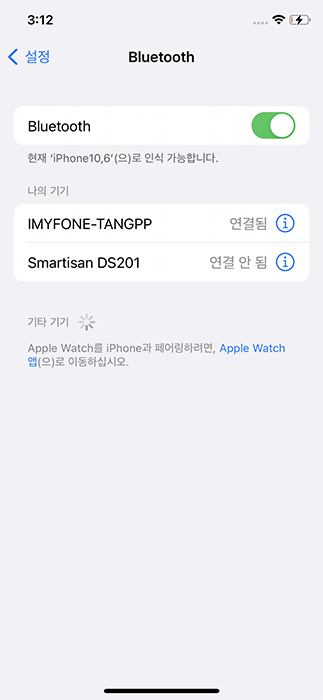
팁
아이마이폰 미러투는 케이블 연결, 와이파이 연결 다 지원하기 때문에 아이패드를 와이파이로 연결하려면 공식 가이드를 참고하세요.결론
이렇게 각각의 방법으로 아이패드와 TV, 컴퓨터를 연결하여 화면 미러링할 수 있습니다. 각 방법마다 장단점이 있으니 상황에 맞게 선택하여 사용하면 됩니다. 만약 컴퓨터에서 모바일 앱을 실행하거나 모바일 게임을 하려는 경우 iMyFone MirrorTo를 사용해 보세요.













